双系统linux和windows安装的步骤教程
来源:Win7旗舰版
时间:2023-04-17 17:12:50 364浏览 收藏
今天golang学习网给大家带来了《双系统linux和windows安装的步骤教程》,其中涉及到的知识点包括等等,无论你是小白还是老手,都适合看一看哦~有好的建议也欢迎大家在评论留言,若是看完有所收获,也希望大家能多多点赞支持呀!一起加油学习~
平时使用较多的操作系统是Windows,想玩玩Linux平时也是在虚拟机上,强迫症的怎么能忍,一直想装个双系统,下面来看看双系统linux和windows安装的步骤教程。
先安装Windows(必须先)分好盘后,留出来一个盘给Linux用(大小根据个人的情况去定)
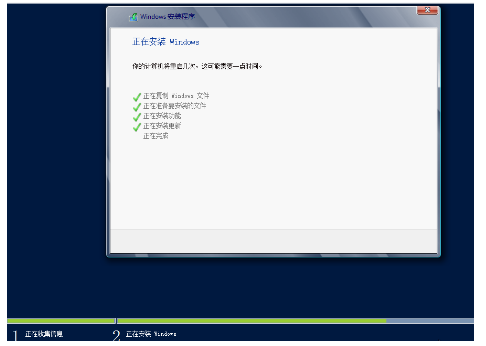
安装好Windows后引导系统到CD或者是做好的系统U盘(我这里是使用虚拟机的引导iso镜像选c)
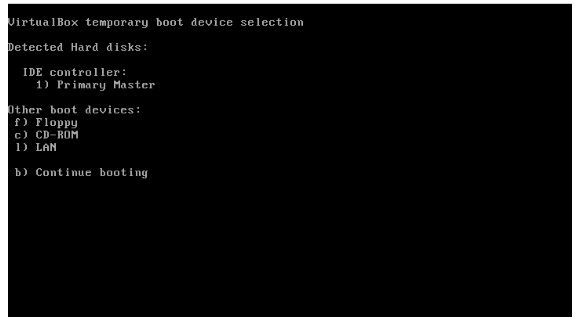
选择第二项直接安装
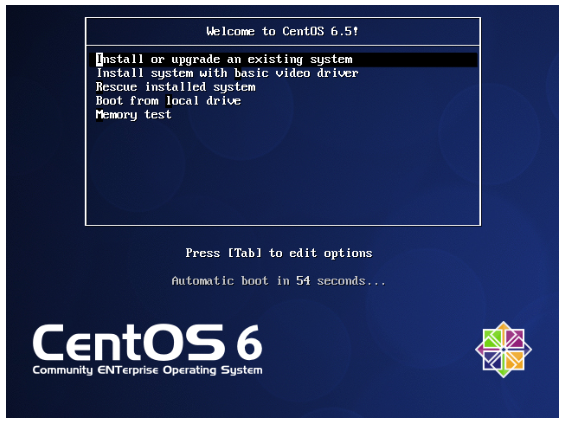
Linux安装可以看其他的专门的安装教程,到分盘这一步,我们选自定义这一项(一定要选这一项)
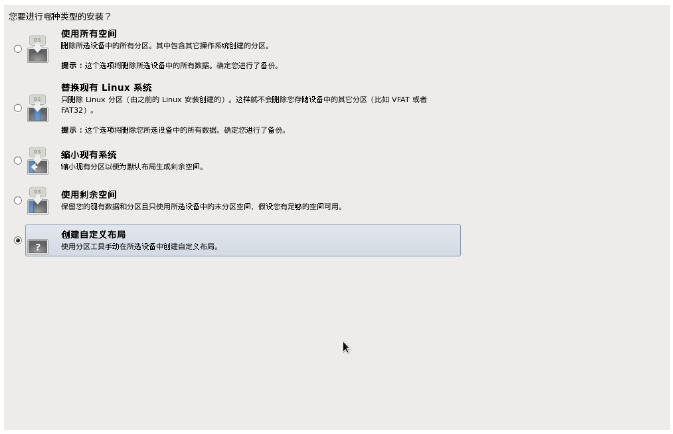
到这一步时,在Linux中是可以看到Windows分好的盘符,Windows是叫C盘D盘什么的,Linux叫sda,sda1是留给Windows的系统引导,
sda2是我给Windows分的C盘,sda3是预留给Linux的可以看到没有格式化,我们就用sda3装Linux,Windows的盘千万不要动。
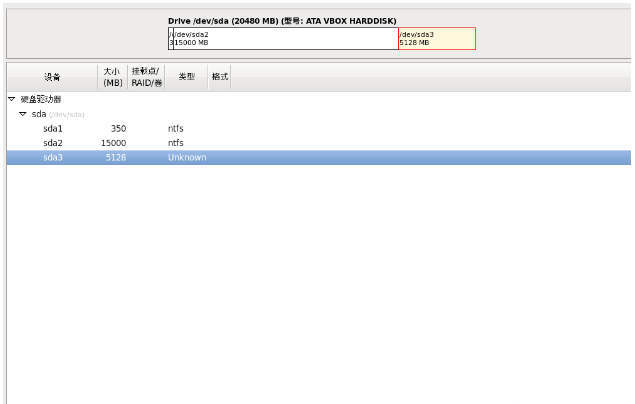
我们分了200M给Linux的boot,boot是Linux放置引导文件等,鉴于重要性我就单独分了个盘(其实不分也是可以的,但是重要的东西或者为了方便管理维护的东西建议单独分盘),个人用没有太大要求就把/根目录直接分盘挂载到sda5
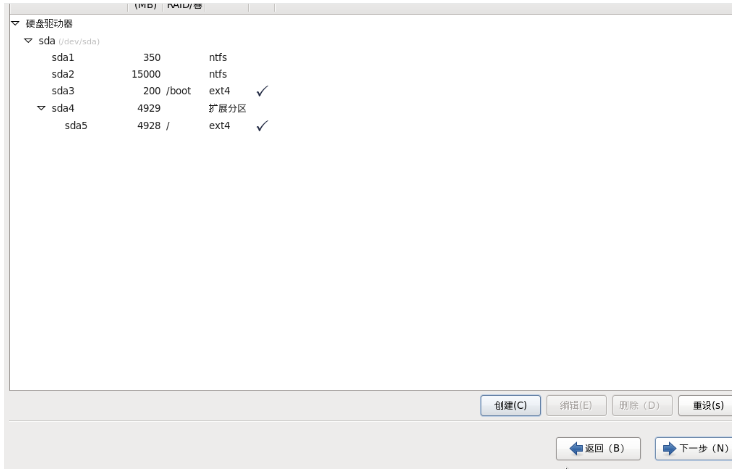
我在这里选择引导装载程序操作系统列表中的Linux系统,选上后就是默认启动Linux了,一定要选择这,事实证明用Linux引导又快又好用(个人感觉是这样)
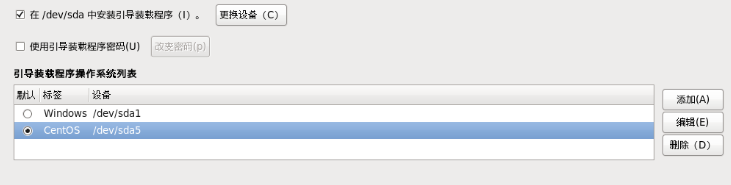
然后装好Linux,重启,然后又进入Linux的系统中,在 /boot/grub目录下有grub.conf这个配置文件,这里面就是开机引导的配置文件
default=0就是第一个title的操作系统是默认启动,看好有title Windows后我们就不用改了,如果没有则我们需要在全文的最后面添加
title Windows
rootnoverify (hd0,4)
chainloader +1
关于配置文件的写法,大家可以参考这篇文章
GRUB启动命令详解
http://blog.chinaunix.net/uid-21222282-id-1829061.html
配置好后就可以重启看效果了
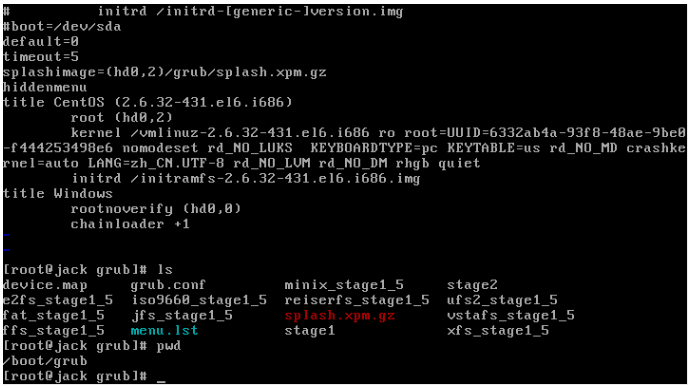
看到Linux开机时会留5秒的时间让你选择引导,我们在5秒内随便敲一个数字
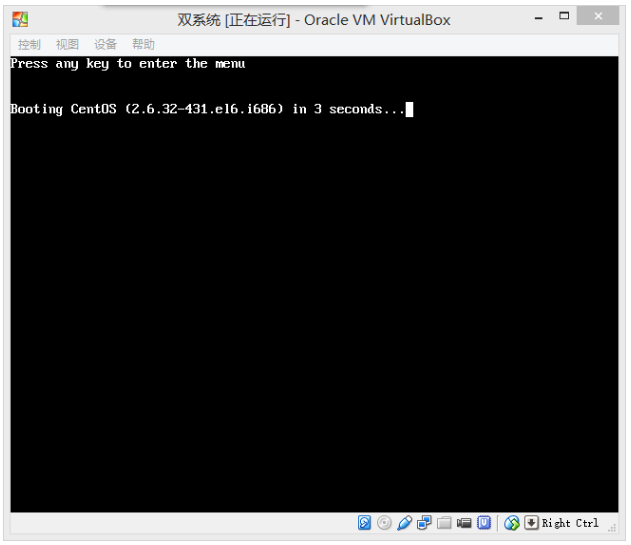
我们可以看到有两个系统,可爱的centos和可爱的Windows,这时候我们想选哪个选哪个,选好回车就ok
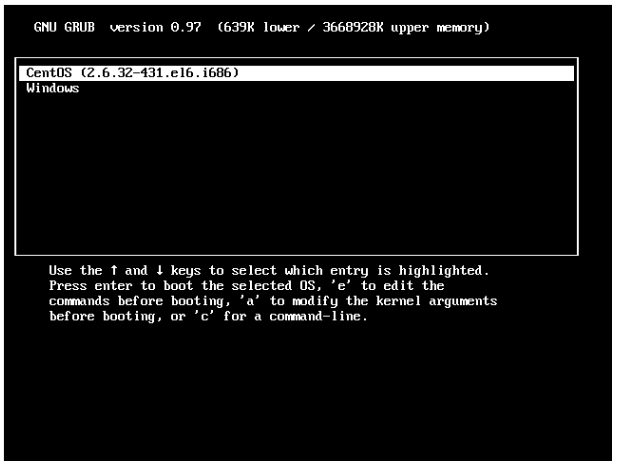
要注意的是我们是用的Linux的引导程序,windows引导后续会继续探索。
至此我们就有了切换自如的双系统了,两个以上的系统和这个道理是一样的。
综上所述,便是双系统linux和windows安装的步骤教程,如果朋友们不知道如何linux系统和windows系统双系统的,不妨根据文章步骤来进行操作。
今天关于《双系统linux和windows安装的步骤教程》的内容介绍就到此结束,如果有什么疑问或者建议,可以在golang学习网公众号下多多回复交流;文中若有不正之处,也希望回复留言以告知!
-
501 收藏
-
501 收藏
-
501 收藏
-
501 收藏
-
501 收藏
-
114 收藏
-
501 收藏
-
414 收藏
-
141 收藏
-
235 收藏
-
182 收藏
-
406 收藏
-
345 收藏
-
122 收藏
-
491 收藏
-
367 收藏
-
410 收藏
-

- 前端进阶之JavaScript设计模式
- 设计模式是开发人员在软件开发过程中面临一般问题时的解决方案,代表了最佳的实践。本课程的主打内容包括JS常见设计模式以及具体应用场景,打造一站式知识长龙服务,适合有JS基础的同学学习。
- 立即学习 543次学习
-

- GO语言核心编程课程
- 本课程采用真实案例,全面具体可落地,从理论到实践,一步一步将GO核心编程技术、编程思想、底层实现融会贯通,使学习者贴近时代脉搏,做IT互联网时代的弄潮儿。
- 立即学习 516次学习
-

- 简单聊聊mysql8与网络通信
- 如有问题加微信:Le-studyg;在课程中,我们将首先介绍MySQL8的新特性,包括性能优化、安全增强、新数据类型等,帮助学生快速熟悉MySQL8的最新功能。接着,我们将深入解析MySQL的网络通信机制,包括协议、连接管理、数据传输等,让
- 立即学习 500次学习
-

- JavaScript正则表达式基础与实战
- 在任何一门编程语言中,正则表达式,都是一项重要的知识,它提供了高效的字符串匹配与捕获机制,可以极大的简化程序设计。
- 立即学习 487次学习
-

- 从零制作响应式网站—Grid布局
- 本系列教程将展示从零制作一个假想的网络科技公司官网,分为导航,轮播,关于我们,成功案例,服务流程,团队介绍,数据部分,公司动态,底部信息等内容区块。网站整体采用CSSGrid布局,支持响应式,有流畅过渡和展现动画。
- 立即学习 485次学习
